Cách khôi phục ảnh đã xóa trên điện thoại Android bằng Goolge Photos
Thông thường, khi muốn khôi phục ảnh trên điện thoại Android, người dùng nên kiểm tra mục Thùng rác của ứng dụng Google Photos/Google Ảnh. Nếu chưa quá thời hạn 50 ngày và chưa dọn thùng rác thì các bức ảnh vẫn còn đó, có thể khôi phục lại.
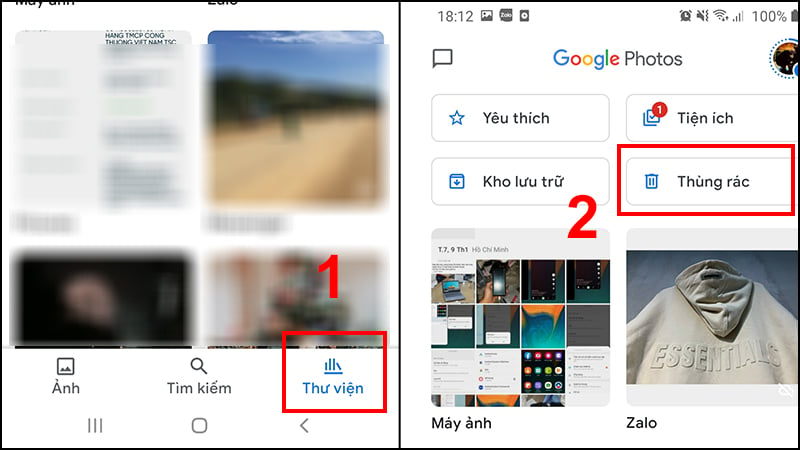
Truy cập vào Google Photos và chọn mục Thùng rác.
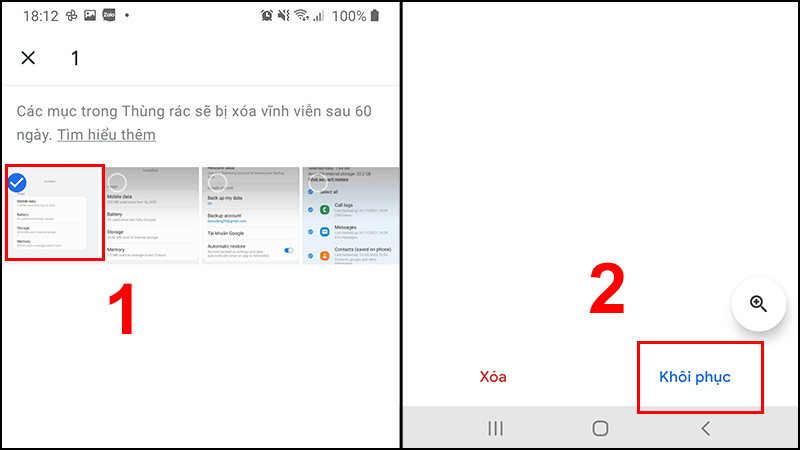
Chọn ảnh và video cần lấy lại rồi nhấn nút Khôi phục.
Lưu ý, để sử dụng cách này, trước đó người dùng phải bật tính năng đồng bộ và sao lưu ảnh từ điện thoại lên Google Photos. Để bật tính năng này, bạn hãy mở ứng dụng Google Photos, chọn dấu 3 chấm ở bên góc trái màn hình, vào mục cài đặt và bật tính năng sao lưu và đồng bộ hóa.
Sau khi tính năng này được bật, các ảnh trên điện thoại sẽ được sao lưu vào Google Photos. Khi đó, bạn có thể tải lại những bức ảnh đã xóa trước đó.
Cách khôi phục ảnh đã xóa trên iPhone
Đối với ảnh, video, ảnh chụp màn hình trên iPhone, khi xóa, chúng sẽ được chuyển đến thư mục Đã xóa gần đây trong ứng dụng Ảnh và tồn tại trong 30 ngày trước khi bị xóa vĩnh viễn khỏi máy.
Chỉ cần bạn đã bật Thư viện ảnh iCloud, thư mực đó sẽ được đồng bộ trên tất cả các thiết bị Apple của bạn. Khi đó, bạn có thể dễ dàng lấy lại những hình ảnh đã bị xóa.
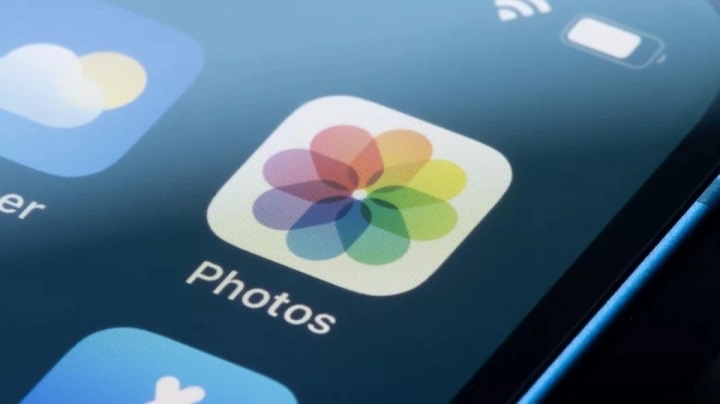
Đầu tiên, hãy mở ứng dụng Ảnh.
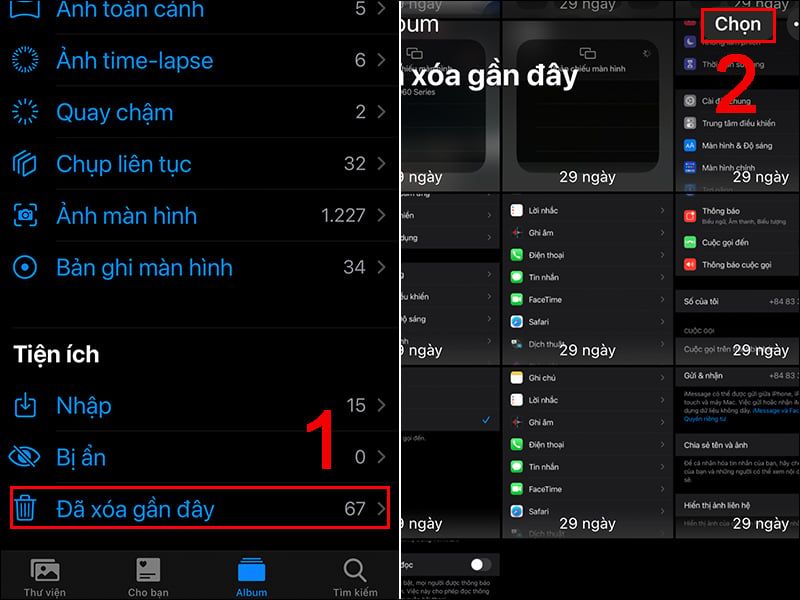
Nhấn vào tab Album ở phía cuối ứng dụng Ảnh. Kéo hết cỡ xuống cuối trong tab Album. Nhấn vào mục Đã xóa gần đây. Nhấn vào ảnh muốn khôi phục và nhấn vào nút Khôi phục ở góc dưới cùng bên phải.
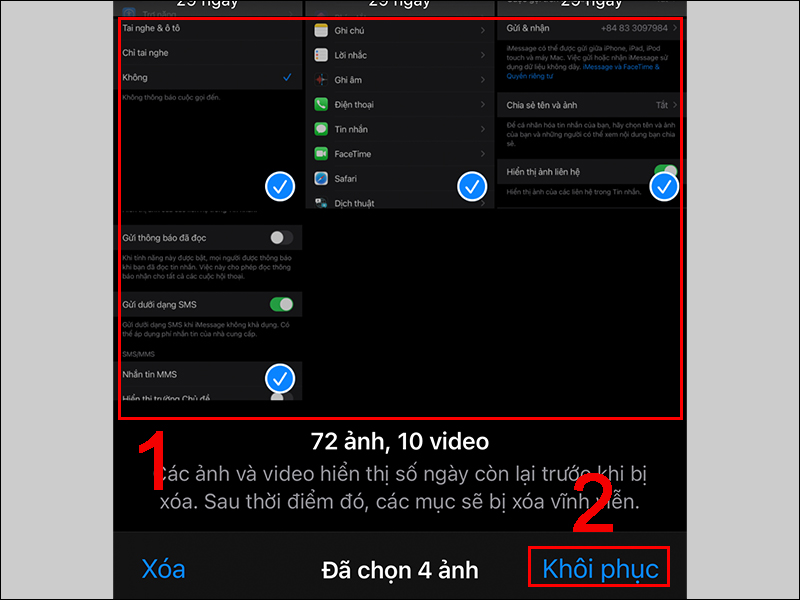
Lưu ý, với iOS 16 trở lên, người dùng có thể được yêu cầu nhập mật mã, xác thực bằng Face ID hoặc Touch ID để truy cập vào thư mục Đã xóa hoặc Bị ẩn. Để tắt yêu cầu này, người dùng cần đến phần Cài đặt, chọn mục Ảnh và tắt "Sử dụng Face ID".
Khôi phục ảnh bằng bằng các app
Cách này có thể áp dụng trên điện thoại Android. Nếu ảnh không còn trong thùng rác, người dùng có thể tìm các app hỗ trợ khôi phục ảnh đã xóa có trong kho ứng dụng Google Play. Cách app này sẽ quét hết ảnh trong máy để tìm ảnh cần khôi phục.
Một số app tiêu biểu có thể tham khảo là Photo Recovery, DiskDigger... Lưu ý, các ứng dụng của bên thứ 3 có thể sẽ yêu cầu trả phí, bạn nên cân nhắc trước khi cài đặt và sử dụng.






















